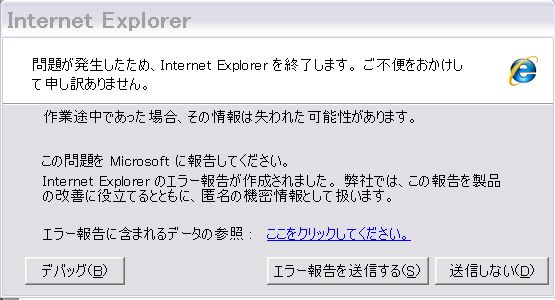Internet Explorer 6 に戻して、1日使ってみましたが、既に使い慣れてしまった 7 の方が遥かに便利です。考えてみると、私のパソコン・ライフは、ブログの巡回や書き込みも、Google を使っての検索も、みんなブラウザを使っているのですから、これの利用度は高いです。
そこで、再度 Internet Explorer 7 にバージョンアップをしました。その方法は簡単です。下記から Microsoft のダウンロードセンターを開きます。
http://www.microsoft.com/japan/windows/downloads/ie/getitnow.mspx
出て来た画面のやや下の「Windows XP Service Pack 2 (SP2) 用の Internet Explorer 7 」というところからダウンロードします。
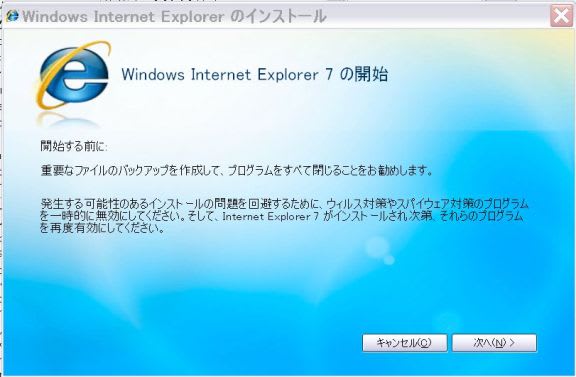
少し時間がかかりますが、画面の指示にしたがって「続行」し、ファイルを入手します。

保存した場所に「IE7-WindowsXP-x86-jpn.exe」というアイコンが出来るので、これをダブルクリックしてインストールします。今回も少し時間がかかりますが、完了したら、再起動して I E を起動すれば、もう 7 に変っています。
XPパソコンでもOKですから、これを参考に、お試し下さい。
そこで、再度 Internet Explorer 7 にバージョンアップをしました。その方法は簡単です。下記から Microsoft のダウンロードセンターを開きます。
http://www.microsoft.com/japan/windows/downloads/ie/getitnow.mspx
出て来た画面のやや下の「Windows XP Service Pack 2 (SP2) 用の Internet Explorer 7 」というところからダウンロードします。
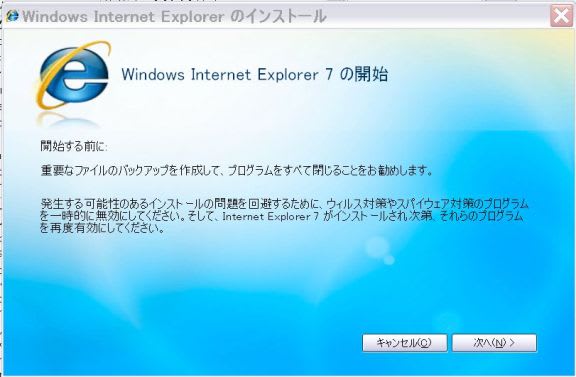
少し時間がかかりますが、画面の指示にしたがって「続行」し、ファイルを入手します。

保存した場所に「IE7-WindowsXP-x86-jpn.exe」というアイコンが出来るので、これをダブルクリックしてインストールします。今回も少し時間がかかりますが、完了したら、再起動して I E を起動すれば、もう 7 に変っています。
XPパソコンでもOKですから、これを参考に、お試し下さい。